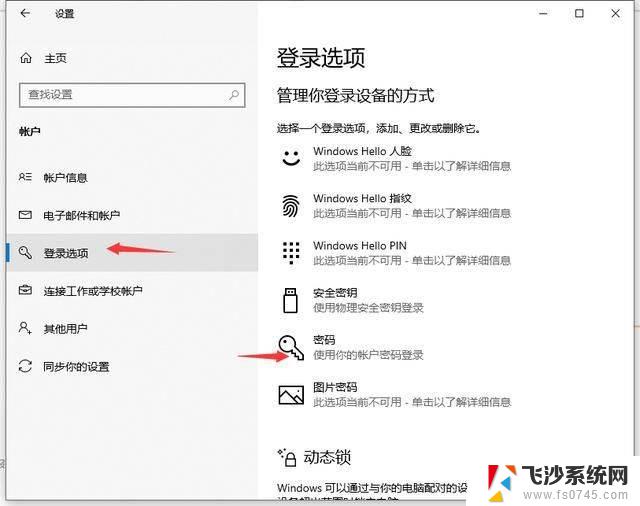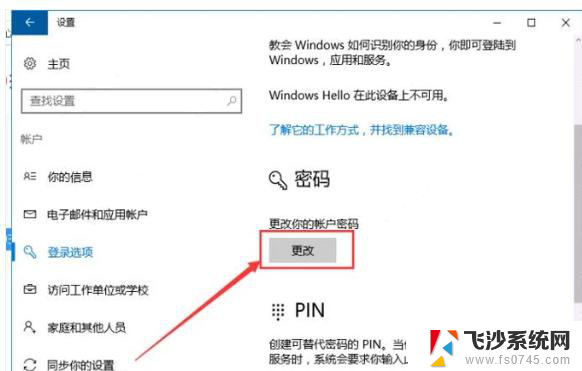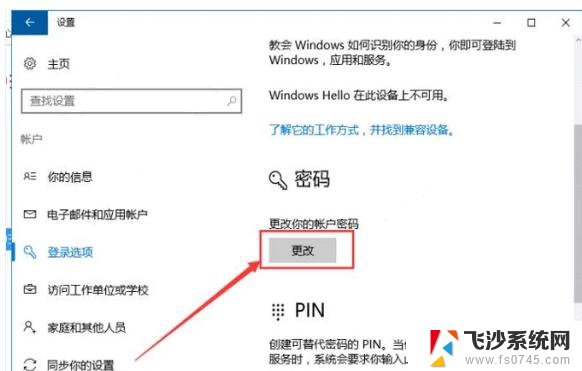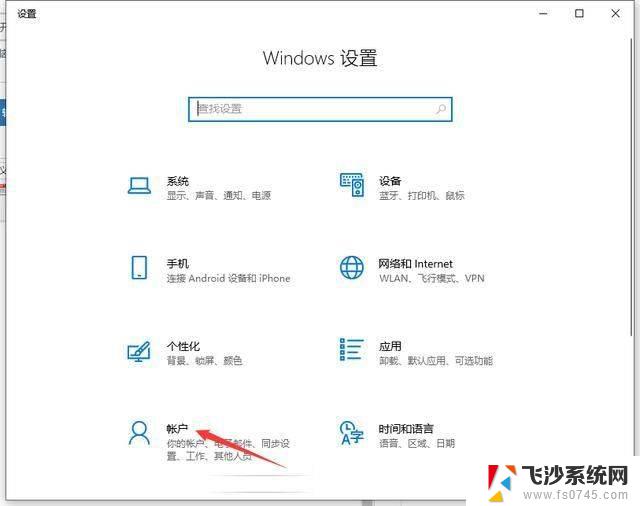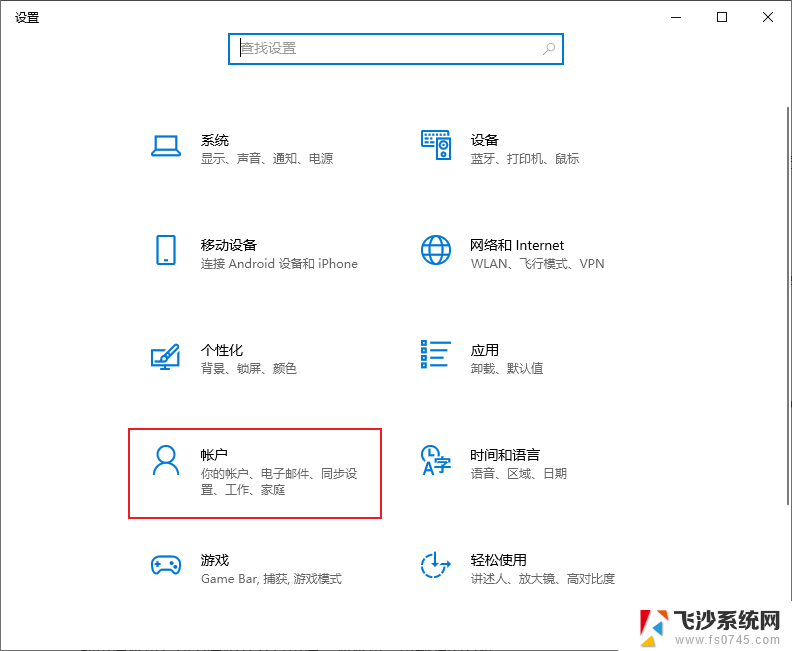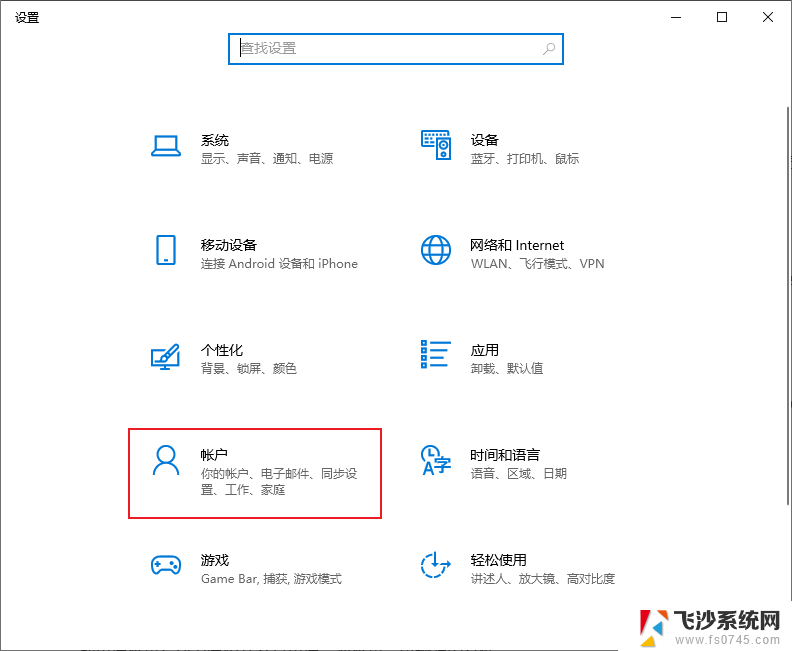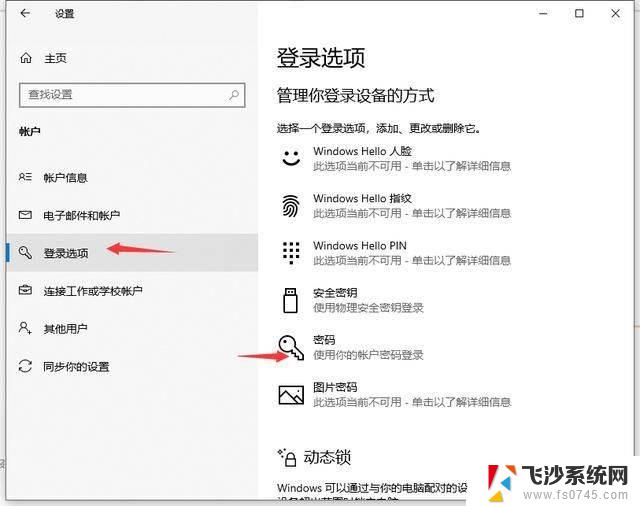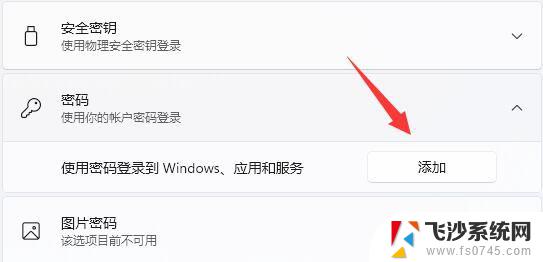win11笔记本密码修改 如何设置笔记本电脑开机密码
随着科技的不断发展,笔记本电脑已经成为我们生活中不可或缺的工具之一,为了保护个人信息的安全和隐私,设置一个安全的开机密码是非常重要的。随着Win11操作系统的发布,有关笔记本电脑密码修改的问题也备受关注。在本文中我们将分享一些关于如何设置笔记本电脑开机密码的方法和技巧,帮助您提升个人信息的安全性。无论您是新手还是有经验的电脑用户,本文都将为您提供一些实用的建议和指导,让您轻松设置和修改笔记本电脑的开机密码。

#### 1. 进入系统设置
首先,打开你的笔记本电脑。进入Windows(以Windows 10/11为例)操作系统。点击屏幕左下角的“开始”按钮,选择“设置”图标(齿轮状),进入系统设置页面。
#### 2. 查找账户设置
在系统设置页面中,滚动或搜索找到“账户”选项并点击。在账户设置里,你可以看到与个人登录、密码管理相关的多个选项。
#### 3. 设置或更改密码
在账户设置下,选择“登录选项”或类似名称的栏目。这里会列出多种登录方式,包括密码、PIN码、面部识别等。点击“密码”下方的“添加”或“更改”按钮,进入密码设置或修改界面。
#### 4. 创建新密码
在密码设置或修改界面,系统会要求你输入当前密码(如果是首次设置则无需)。然后输入你想要设置的新密码。为了确保密码的安全性,建议采用包含大小写字母、数字和特殊字符的组合。并避免使用容易被猜测到的信息,如生日、电话号码等。
#### 5. 确认密码并保存
输入新密码后,系统会要求你再次输入以确认无误。确认无误后,点击“下一步”或“完成”按钮,系统将会保存你的新密码设置。
#### 6. 重启验证
设置完成后,建议重启你的笔记本电脑以验证密码设置是否成功。在重启后的登录界面,输入你刚刚设置的新密码,如果系统顺利解锁,则说明密码设置成功。
通过以上步骤,你可以轻松为你的笔记本电脑设置开机密码,有效保护个人隐私和数据安全。记得定期更换密码,并避免在不安全的网络环境下输入密码,以进一步提升安全防护水平。
以上就是win11笔记本密码修改的全部内容,有需要的用户就可以根据小编的步骤进行操作了,希望能够对大家有所帮助。